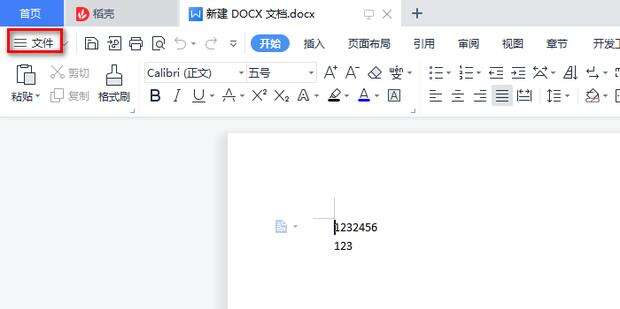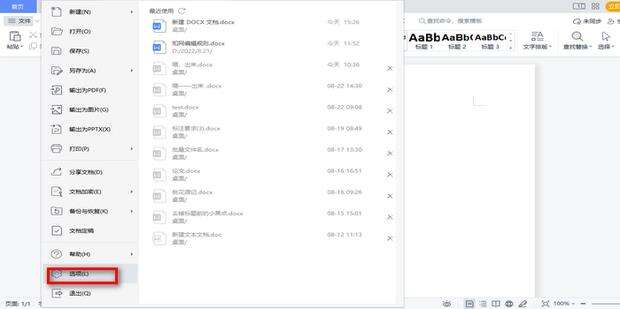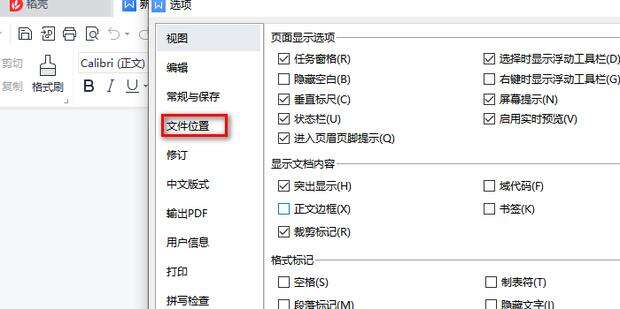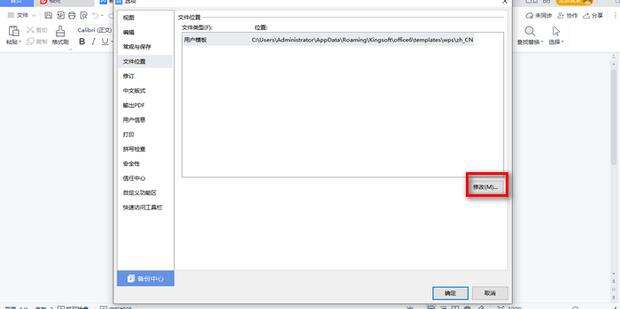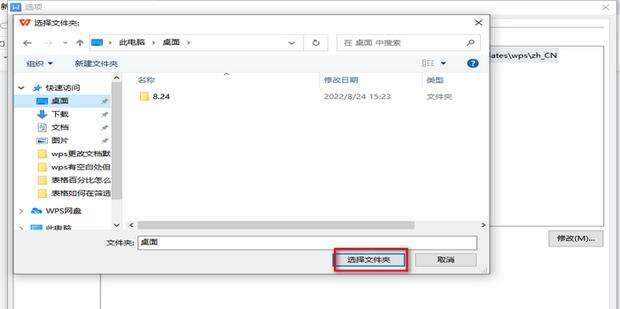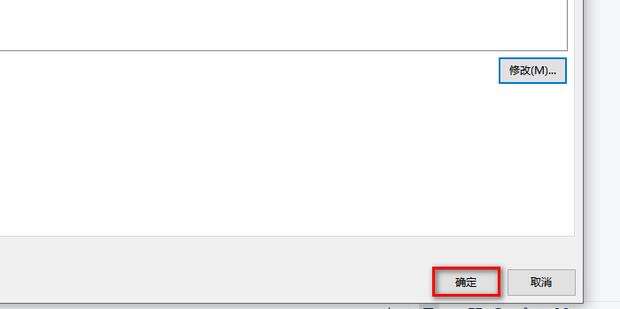WPS怎么修改文件保存位置?WPS更换文件保存位置教程
办公教程导读
收集整理了【WPS怎么修改文件保存位置?WPS更换文件保存位置教程】办公软件教程,小编现在分享给大家,供广大互联网技能从业者学习和参考。文章包含151字,纯文字阅读大概需要1分钟。
办公教程内容图文
2、接着点击下方列表中的“选项”。
3、在打开的窗口界面中,点击左侧栏中的“文件位置”选项。
4、然后点击右侧中的“修改”按钮。
5、在弹出的窗口中,选择合适的保存位置,点击“选择文件夹”。
6、最后点击下方中的“确定”进行保存即可。
办公教程总结
以上是为您收集整理的【WPS怎么修改文件保存位置?WPS更换文件保存位置教程】办公软件教程的全部内容,希望文章能够帮你了解办公软件教程WPS怎么修改文件保存位置?WPS更换文件保存位置教程。
如果觉得办公软件教程内容还不错,欢迎将网站推荐给好友。